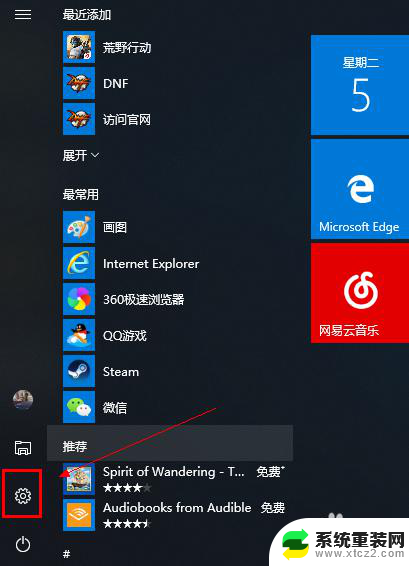电脑 连蓝牙音箱 蓝牙音箱与电脑的连接方法
更新时间:2024-03-24 17:45:16作者:xtang
如今随着科技的不断进步,电脑已经成为我们日常生活中不可或缺的工具之一,而为了获得更好的音频体验,许多人也开始使用蓝牙音箱来增强电脑的音质。对于许多人来说,蓝牙音箱与电脑的连接仍然是一个不太熟悉的领域。蓝牙音箱应该如何与电脑进行连接呢?在本文中我们将介绍几种常见的方法来实现电脑与蓝牙音箱的连接,帮助大家享受到更优质的音乐体验。
操作方法:
1.第一步,打开蓝牙音箱开关。

2.第二步,打开电脑控制面板。点击"设备".
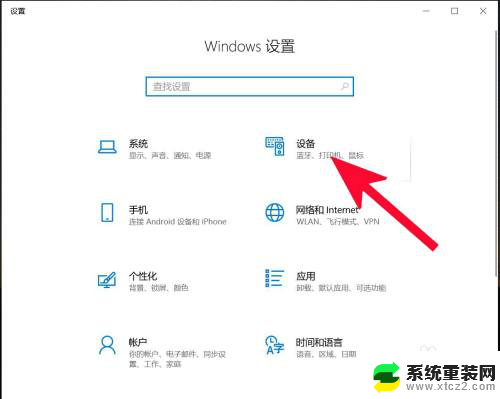
3.第三步,打开蓝牙。
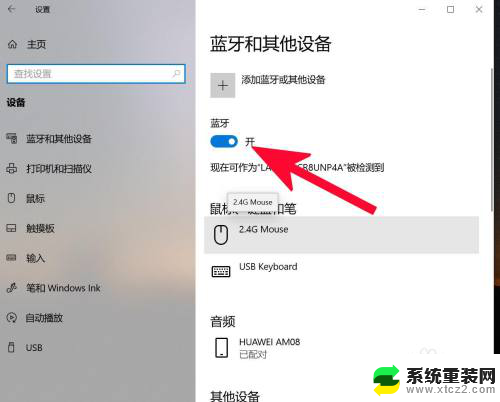
4.第四步,点击添加蓝牙或其他设备。
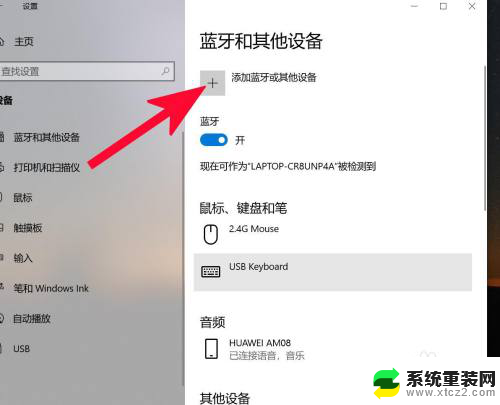
5.第五步,点击蓝牙。

6.第六步,点击添加设备中搜索到的蓝牙名称。
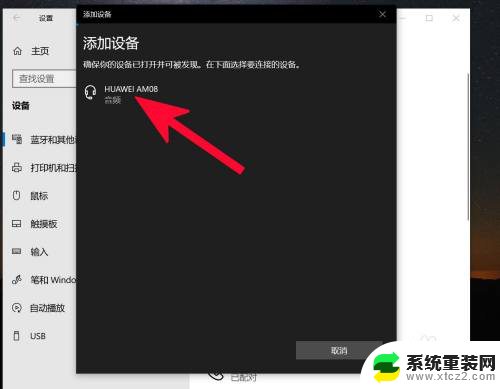
7.第七步,连接完成。
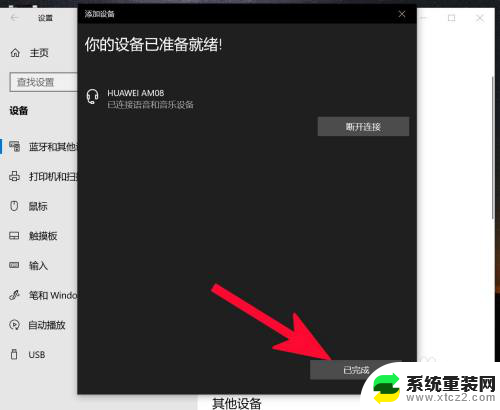
以上就是连接蓝牙音箱的全部内容,如果有任何疑问,请参考小编的步骤进行操作,希望对大家有所帮助。